หากคุณใช้อุปกรณ์ที่มีหน้าจอสัมผัส เช่น แท็บเล็ต คอนเวอร์ติเบิล หรือแล็ปท็อปที่ใช้ Windows 11 แป้นพิมพ์แบบสัมผัสสามารถช่วยได้ในสถานการณ์ต่างๆ บางทีคุณอาจต้องการใช้แล็ปท็อปเป็นแท็บเล็ต หรือแป้นพิมพ์จริงของคุณแบตเตอรี่หมดหรือเสีย การเปิดใช้งานไอคอนแป้นพิมพ์หน้าจอสัมผัสจะเพิ่มไอคอนนั้นลงในทาสก์บาร์ของคุณ ทำให้คุณสามารถเรียกมันขึ้นมาได้ด้วยการแตะเพียงครั้งเดียวเมื่อคุณต้องการ นอกจากนี้ หากคุณต้องการความสนุกสนาน แป้นพิมพ์สัมผัสใน Windows 11 มีอีโมติคอนด้วย อ่านคู่มือนี้เพื่อเรียนรู้วิธีเปิดหรือปิดใช้งานแป้นพิมพ์หน้าจอสัมผัสใน Windows 11:
วิธีเปิดใช้งานแป้นพิมพ์สัมผัสของ Windows 11
ขึ้นอยู่กับคุณ แล็ปท็อปหรืออุปกรณ์แปลงสภาพและการตั้งค่าเริ่มต้น คุณสมบัติแป้นพิมพ์สัมผัสอาจถูกปิดใช้งานใน Windows 11 อย่างไรก็ตาม คุณสามารถเปิดใช้งานและเพิ่มไอคอนลงในแถบงานได้ ในการเริ่มต้น ให้คลิกขวาหรือกดค้างไว้บนพื้นที่ว่างบนแถบงาน แล้วเลือกการตั้งค่าแถบงาน
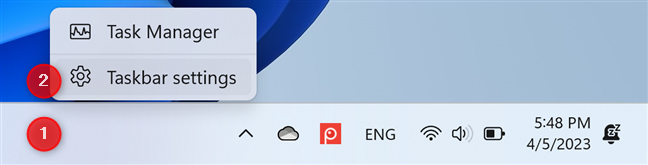
คลิกขวาที่แถบงานแล้วเลือกการตั้งค่าแถบงาน
คุณสามารถไปที่เดิมได้โดยเปิดแอปการตั้งค่า เข้าถึง Personalization จากนั้นเลือกแถบงาน ไอคอนแป้นพิมพ์ลัดแบบสัมผัสสามารถเปิดหรือปิดได้จากส่วนไอคอนถาดระบบทางด้านขวา
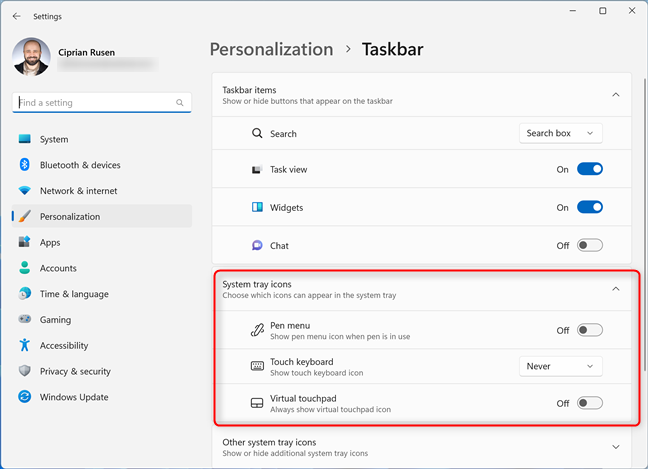
มองหาแป้นพิมพ์สัมผัสใต้ไอคอนถาดระบบ
คลิกหรือแตะรายการแบบเลื่อนลงถัดจากแป้นพิมพ์สัมผัสแล้วเลือก เมื่อต้องการให้ไอคอนแสดงในซิสเต็มเทรย์:
ไม่เลย-ปิดไอคอนแป้นพิมพ์สัมผัสจากซิสเต็มเทรย์อย่างถาวร เสมอ-เปิดใช้งานไอคอนแป้นพิมพ์สัมผัสบนแถบงานและทำให้ Windows 11 แสดงตลอดเวลา เมื่อไม่ได้ต่อแป้นพิมพ์ การตั้งค่านี้จะมีประโยชน์เมื่อคุณมีอุปกรณ์แปลงสภาพที่มีแป้นพิมพ์แบบถอดได้ เช่น Microsoft Surface เมื่อคุณเลือกตัวเลือกนี้ ไอคอนทางลัดแป้นพิมพ์แบบสัมผัสจะแสดงบนแถบงานเฉพาะเมื่อคุณถอดแป้นพิมพ์จริงออกจากอุปกรณ์ของคุณ เพื่อให้คุณสามารถเข้าถึงแป้นพิมพ์แบบสัมผัสและพิมพ์โดยใช้การสัมผัสได้อย่างง่ายดาย 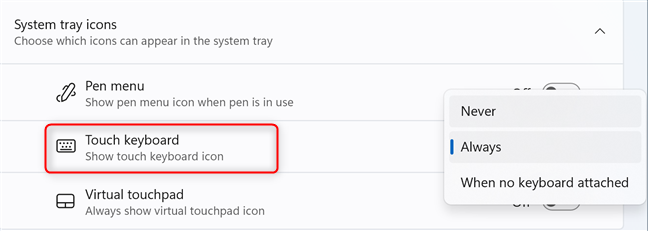
เลือกเมื่อคุณ ต้องการเปิดใช้แป้นพิมพ์ลัดแบบสัมผัสบนแถบงาน
ทันทีที่คุณเปิดใช้งาน ไอคอนแป้นพิมพ์จะแสดงในซิสเต็มเทรย์ของคุณดังที่เห็นด้านล่าง
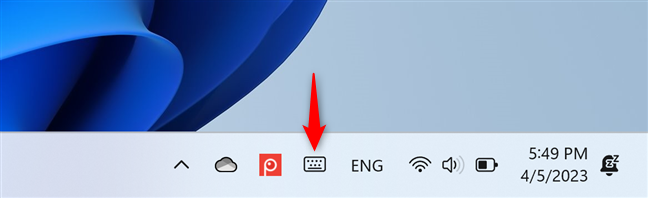
ไอคอนแป้นพิมพ์สัมผัสในซิสเต็มเทรย์
วิธีใช้แป้นพิมพ์สัมผัสใน Windows 11
เมื่อคุณคลิกหรือกดเลือกไอคอนแป้นพิมพ์ในซิสเต็มเทรย์ แป้นพิมพ์สัมผัสจะแสดงที่ด้านล่างของหน้าจอ และ คุณสามารถใช้พิมพ์ในแอปใดก็ได้

แป้นพิมพ์หน้าจอสัมผัสของ Windows 11
แม้ว่าจะไม่เร็วเท่าการพิมพ์บนแป้นพิมพ์ปกติ แต่ก็มีประโยชน์ เมื่อต้องการปิด ให้แตะปุ่ม X ที่มุมขวาบนของแป้นพิมพ์
วิธีปิดใช้งานไอคอนแป้นพิมพ์หน้าจอสัมผัสใน Windows 11
หากคุณต้องการ ปิดแป้นพิมพ์สัมผัสใน Windows 11 คลิกขวาหรือกดค้างที่แถบงานอีกครั้งเพื่อเข้าถึงการตั้งค่าแถบงาน จากนั้น ในส่วนไอคอนถาดระบบทางด้านขวา ให้คลิกหรือแตะเมนูแบบเลื่อนลงสำหรับแป้นพิมพ์สัมผัส
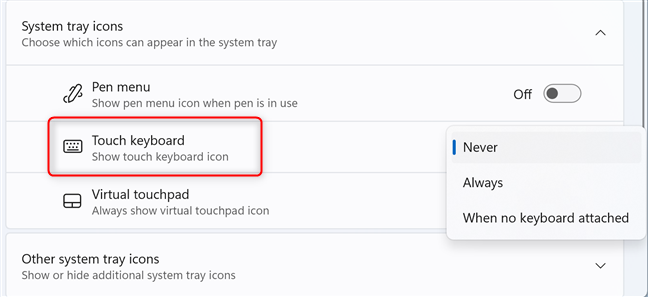
ปิดใช้งานไอคอนแป้นพิมพ์สัมผัสจากแถบงาน
เลือกไม่เลย และไอคอนแป้นพิมพ์สัมผัสจะถูกลบออกจาก แถบงาน
คุณใช้แป้นพิมพ์สัมผัสใน Windows 11 หรือไม่
ฉันชอบมีแป้นพิมพ์สำรองสำหรับอุปกรณ์หน้าจอสัมผัส ฉันจึงเปิดใช้งานไอคอนแป้นพิมพ์สัมผัสใน Windows 11 ฉัน บางครั้งก็ส่งอิโมติคอนจำนวนมาก และมันง่ายและสนุกที่จะแชทอย่างรวดเร็วในขณะที่ใช้แล็ปท็อปแบบเปิดประทุนเป็นแท็บเล็ต แล้วคุณล่ะ คุณชอบและใช้แป้นพิมพ์หน้าจอสัมผัสของ Windows 11 หรือไม่? คุณชอบอะไรเกี่ยวกับมันบ้าง? แสดงความคิดเห็นโดยใช้ตัวเลือกด้านล่าง